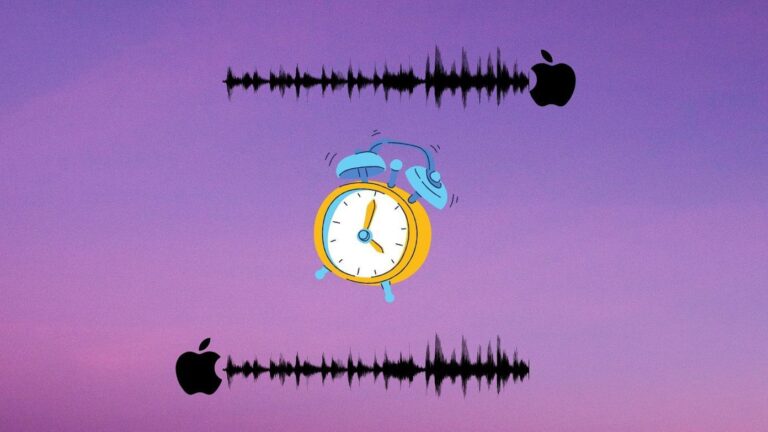3 лучших способа перевести веб-сайты на iPhone и iPad
Наткнуться на сайт на иностранном языке — не самое лучшее, что может случиться при использовании Safari на iPhone или iPad. Мобильный веб-браузер Apple лишен каких-либо функций перевода, и ручное копирование фрагментов текста в Google Translate также не доставляет удовольствия.
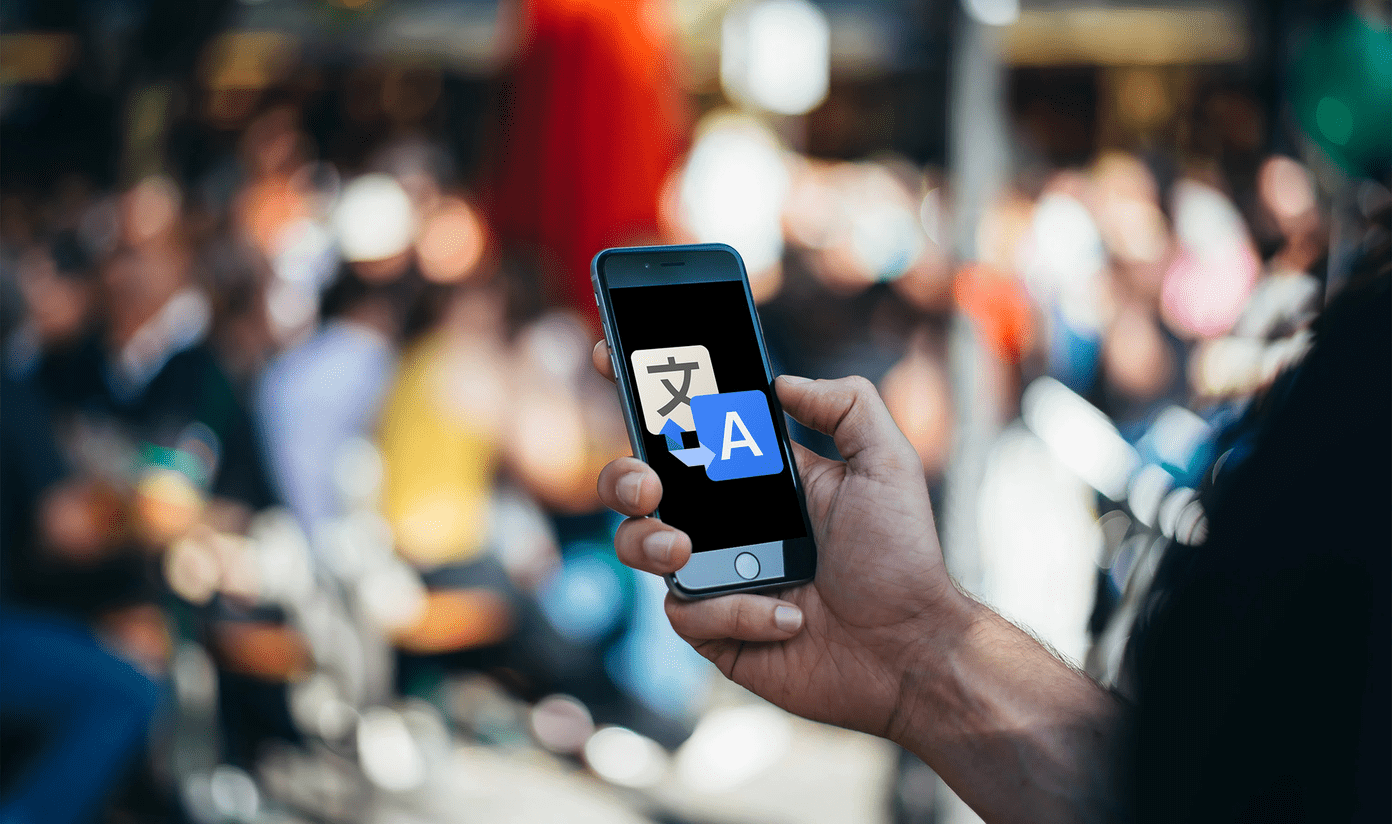
Программы для Windows, мобильные приложения, игры - ВСЁ БЕСПЛАТНО, в нашем закрытом телеграмм канале - Подписывайтесь:)
К счастью, есть несколько обходных путей, на которые вы можете положиться, чтобы сделать все удобно. Если вы регулярно сталкиваетесь с иностранными веб-сайтами, рассмотрите возможность использования трех приведенных ниже советов, чтобы легко переводить статьи на английский (или другой язык, если на то пошло). Итак, без лишних слов, приступим.
1. Используйте переводчик Майкрософт
Только не сходите с ума после прочтения! Вам не нужно копировать или вставлять в Microsoft Translator. Но вместо этого речь идет об использовании расширения Microsoft Translator Share Sheet для перевода веб-страниц. Он поддерживает Safari, очень прост в настройке и упрощает перевод страниц.
Примечание:
Шаг 1: Установите Microsoft Translator из App Store.
Шаг 2: Откройте Safari, а затем коснитесь значка «Поделиться». В нижней строке общего листа прокрутите вправо.

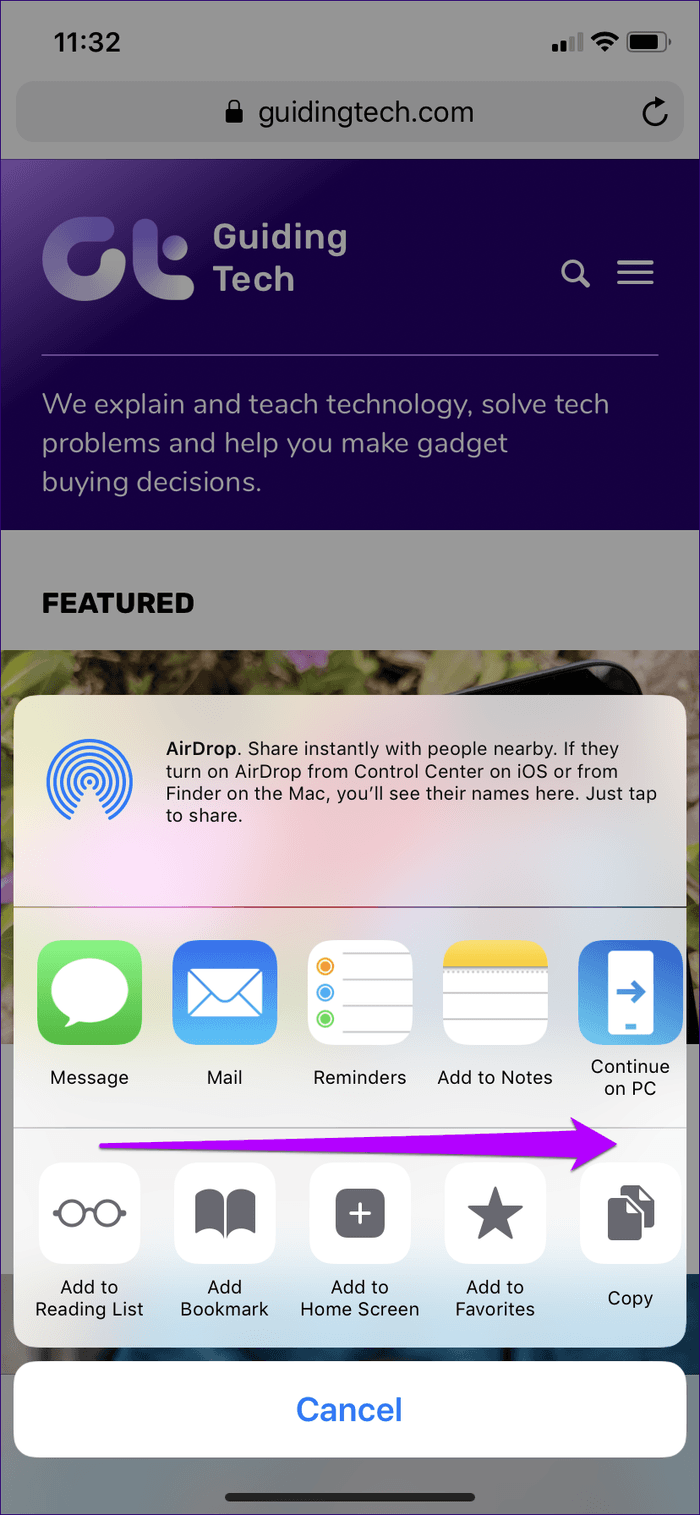
Шаг 3: Нажмите «Еще», включите переключатель рядом с «Переводчиком», а затем нажмите «Готово».
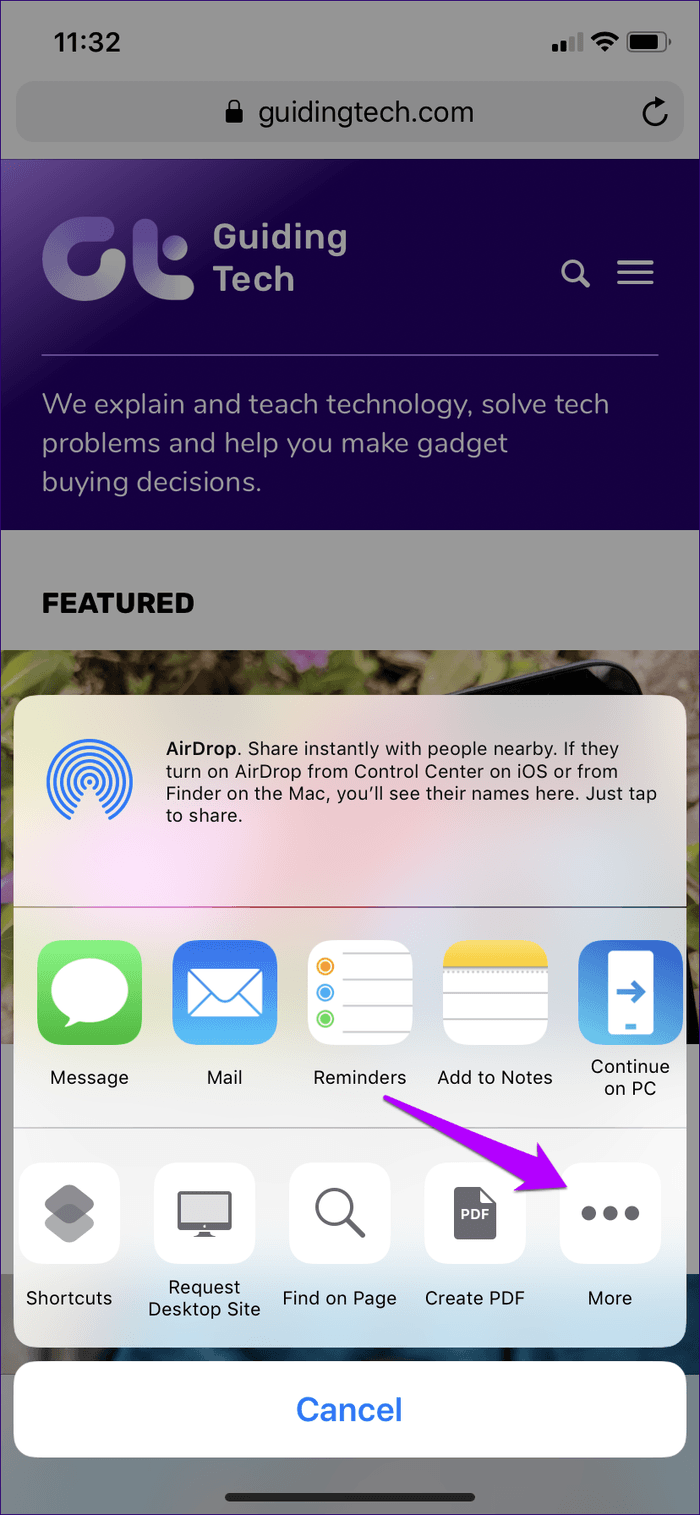

Шаг 4: Всякий раз, когда вы сталкиваетесь с иностранным веб-сайтом, теперь вам нужно просто открыть страницу «Поделиться» и нажать «Переводчик».

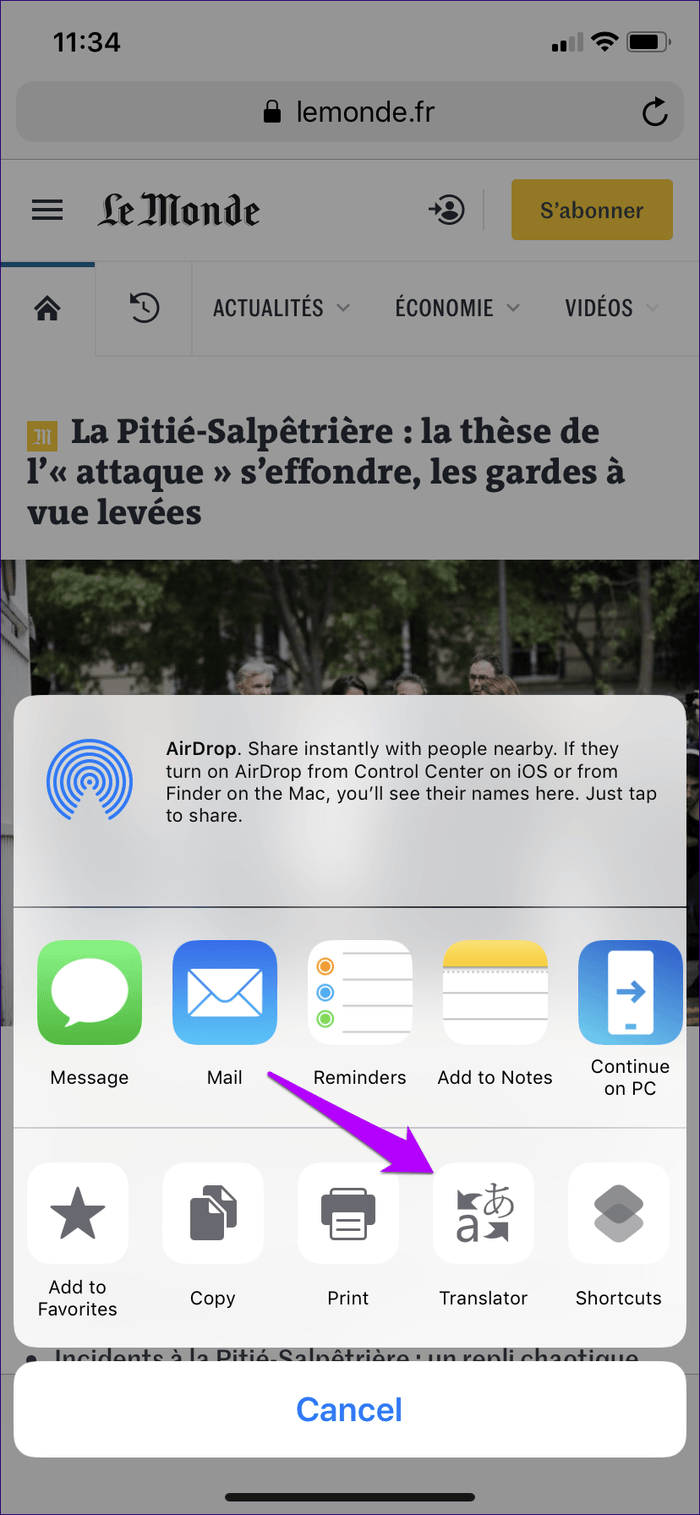
Индикатор выполнения появится в верхней части экрана на несколько секунд, и вскоре страница должна быть переведена на английский язык. Довольно круто, правда?
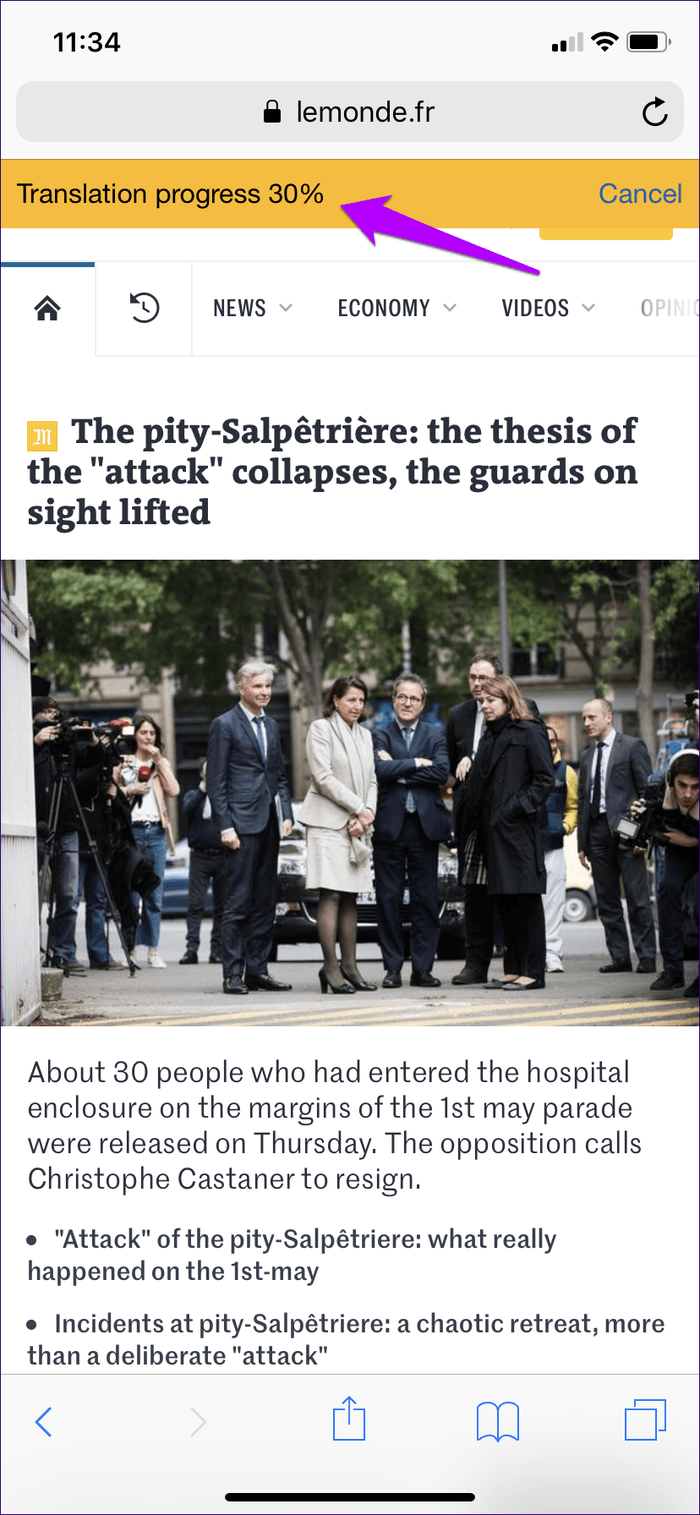
 Наконечник:
Наконечник:
2. Перевести ярлык статьи
Иногда наступает момент, когда вам нужно сохранить весь переведенный текст на потом. Но, очевидно, изображения и реклама мешают. И это делает копирование и вставку текста в другое приложение сложной задачей. Если это так, вы можете использовать классный ярлык под названием «Перевести статью», чтобы перевести и преобразовать любую веб-страницу в чистый текст.
И самое интересное в использовании этого ярлыка заключается в том, что он использует Microsoft Translator для целей перевода, и вам не нужно устанавливать само приложение. Следовательно, считайте, что это отличная альтернатива, если вы не хотите, чтобы дополнительное приложение занимало место на вашем iPhone или iPad.
Шаг 1. Откройте приложение «Ярлыки» и найдите в галерее «Перевести статью». Скорее всего, вы увидите два похожих результата — добавьте любой из них в свою библиотеку ярлыков.
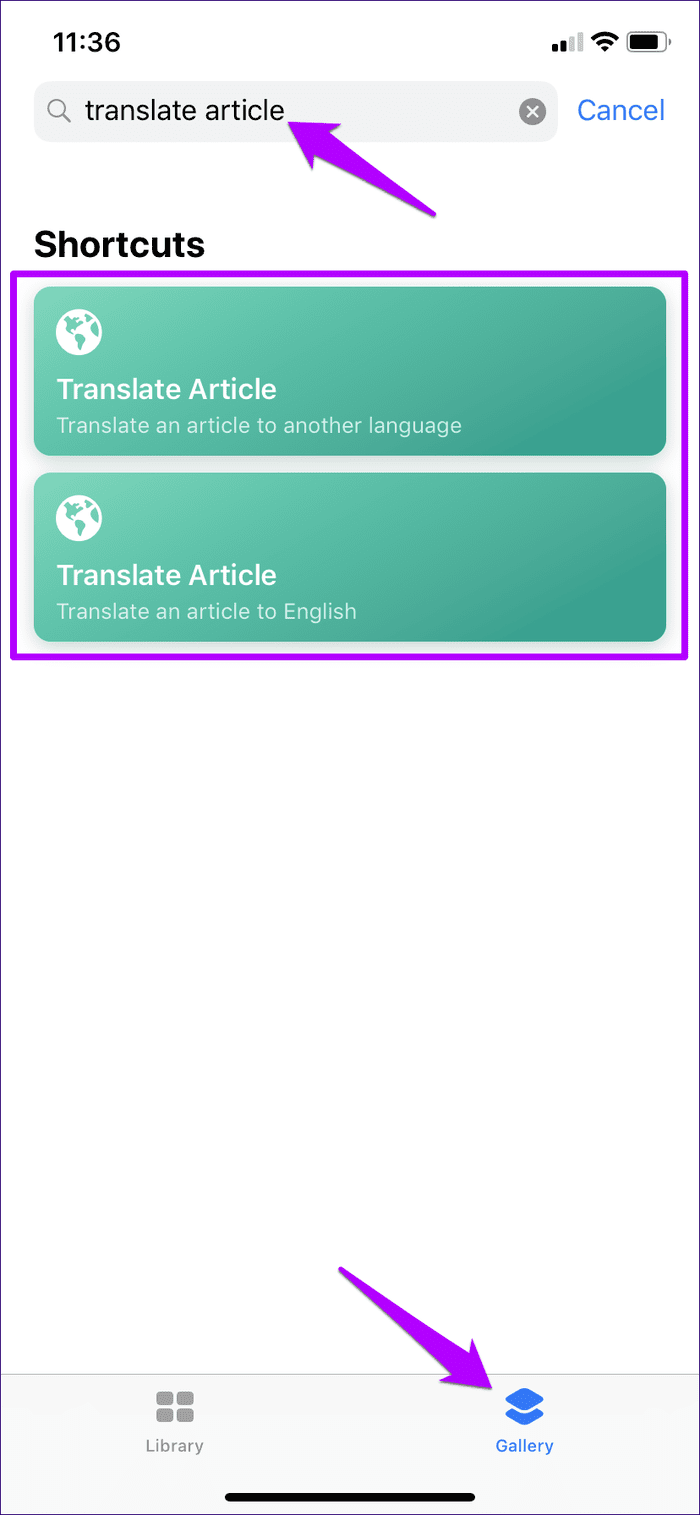

Шаг 2: При просмотре в Safari запустите ярлык на любой иностранной веб-странице.
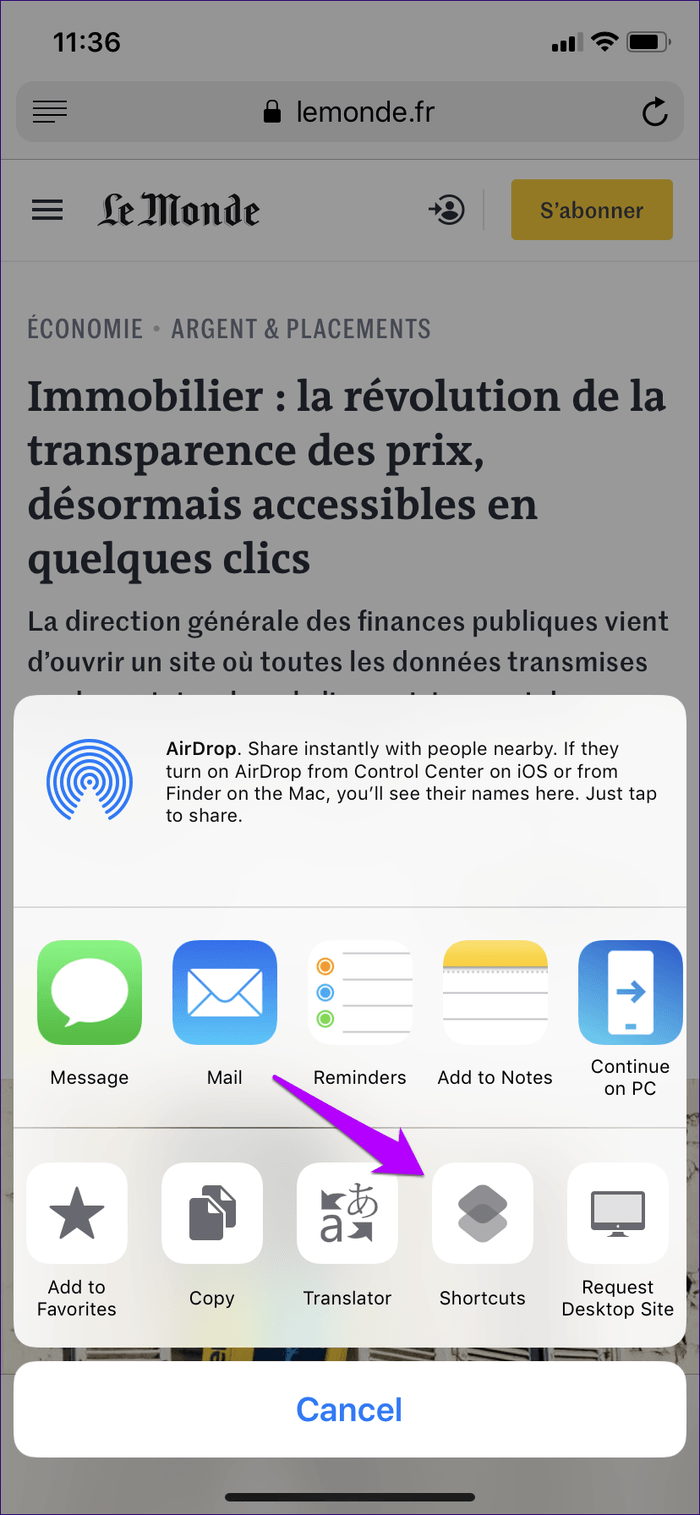

Шаг 3: Дайте ярлыку несколько секунд, чтобы просмотреть страницу, и скоро вы получите переведенный текст. Классная вещь.
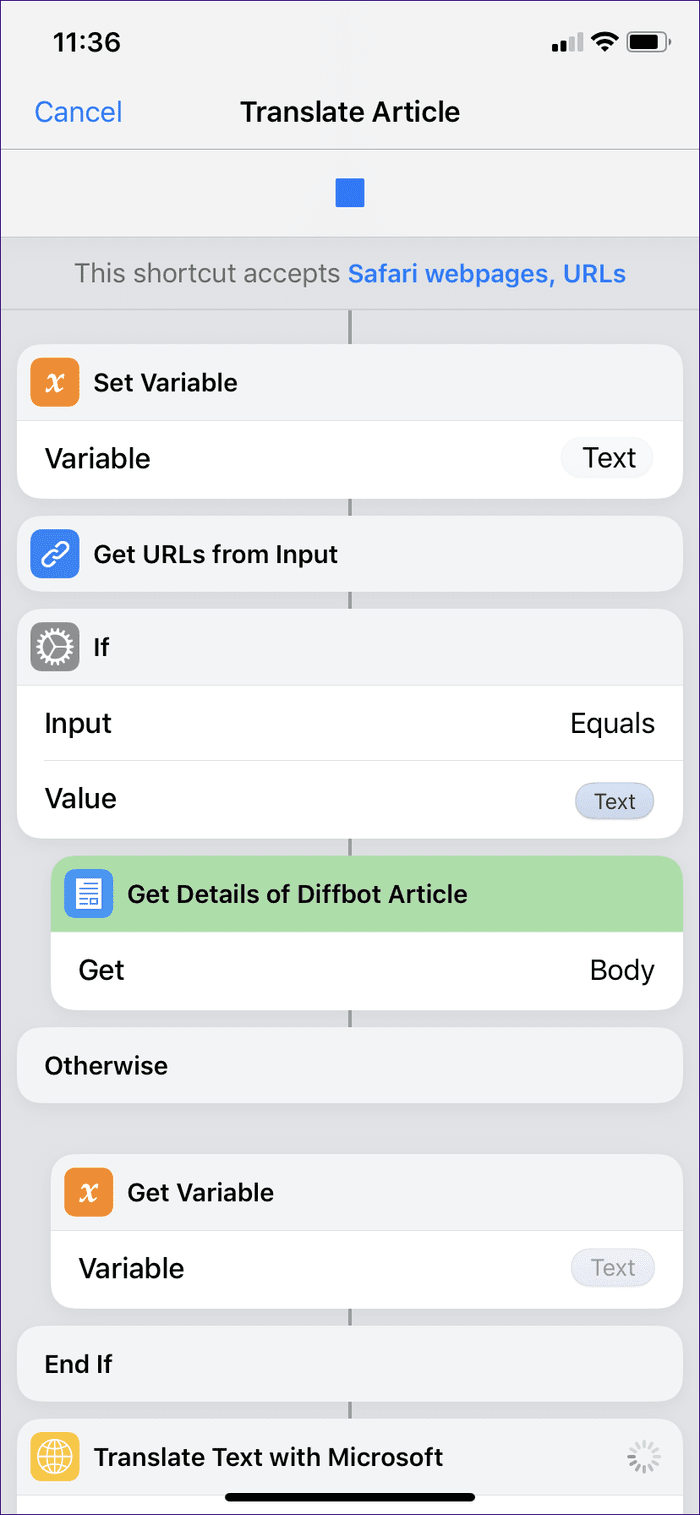

Не так эстетично, как использование расширения Microsoft Translator Share Sheet, но чистый текст довольно легко скопировать в другое приложение.
Наконечник:
Если у вас есть проблемы с поиском или запуском приложения «Ярлыки», ознакомьтесь с нашим руководством по устранению неполадок, чтобы решить их.
3. Переключитесь на Chrome или Edge
Переключение браузеров не весело. Но если вы предпочитаете возможность переводить сайты без необходимости постоянно открывать общий лист, рассмотрите возможность использования Google Chrome или Microsoft Edge. Оба браузера хорошо распознают иностранные языки и автоматически предлагают их перевести.
Google Chrome использует Google Translate для создания переводов, даже не требует установки последнего и поддерживает более ста языков. Вы также можете настроить Chrome на автоматическое преобразование языка на другой без запроса разрешения.


Microsoft Edge также предлагает аналогичные функции с помощью Microsoft Translator, и вам не нужно его устанавливать. Как и в случае с Chrome и Google Translate. Однако вы должны помнить о том, что Microsoft Translator поддерживает только около 60 языков, что довольно мало по сравнению с Google Translate.


Если вы имеете дело с большим количеством сайтов на иностранных языках, лучше всего сделать решительный шаг и использовать Google Chrome или Microsoft Edge. Прочитайте наше подробное сравнение обоих браузеров, прежде чем решить, какой из них использовать.
Я выучил второй язык
Благодаря трем приведенным выше советам вы сможете перевести любой веб-сайт на язык, который понимаете. Итак, какой ваш любимый выбор из трех? Дайте нам знать в комментариях.
Далее: как насчет того, чтобы разобраться с этим неуловимым языком, который вы так любите? Вот три потрясающих приложения, которые сделают изучение языков увлекательным для разнообразия.
Программы для Windows, мобильные приложения, игры - ВСЁ БЕСПЛАТНО, в нашем закрытом телеграмм канале - Подписывайтесь:)